欧朋浏览器设置允许播放受保护内容的方法
时间:2024-04-24 17:25:42作者:极光下载站人气:0
很多小伙伴在使用欧朋浏览器的过程中经常会遇到需要播放网页视频的情况,有的网站可能会使用保护服务来禁止浏览器播放受版权保护的视频内容。当我们想要通过设置让浏览器能够播放受保护内容时,该在哪里进行设置呢。其实我们只需要进入欧朋浏览器的隐私和安全设置页面,然后在网站设置页面中打开“更多内容设置”选项,再点击打开“受保护内容ID”选项,最后在受保护内容ID页面中找到并选择“网站可以播放受保护内容”选项即可。有的小伙伴可能不清楚具体的操作方法,接下来小编就来和大家分享一下欧朋浏览器设置允许播放受保护内容的方法。
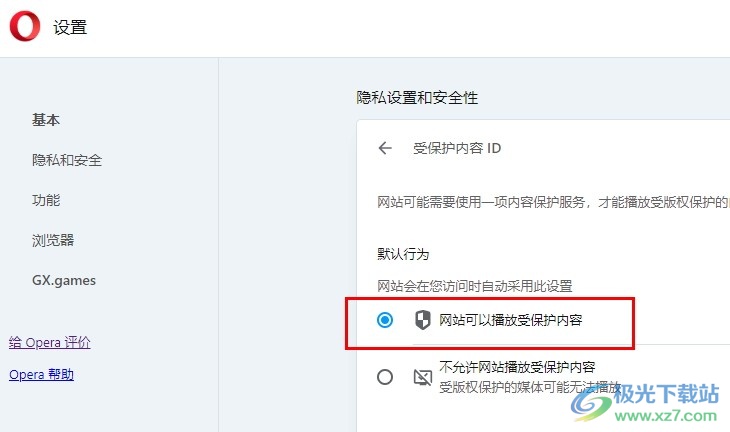
方法步骤
1、第一步,我们点击打开欧朋浏览器之后,点击打开页面左上角的浏览器图标,然后在菜单列表中点击“设置”选项
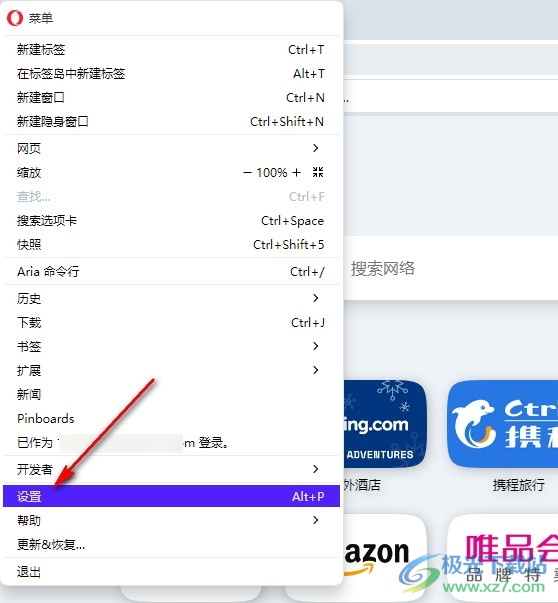
2、第二步,进入欧朋浏览器的设置页面之后,我们先打开“隐私和安全”选项,然后在右侧页面中打开“网站设置”选项
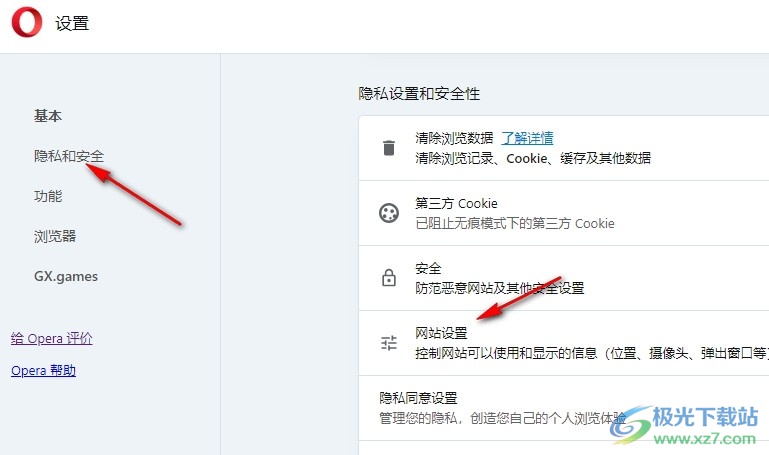
3、第三步,进入网站设置页面之后,我们鼠标下划到最下方,然后点击打开“更多内容设置”选项
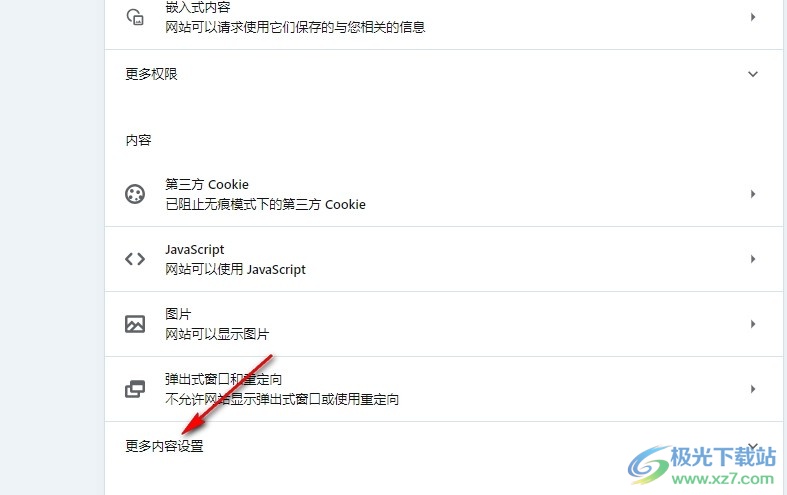
4、第四步,打开“更多内容设置”选项之后,我们在下拉列表中找到“受保护内容ID”选项,点击该选项

5、第五步,最后我们在“受保护内容ID”页面中点击选择“网站可以播放受保护内容”选项即可
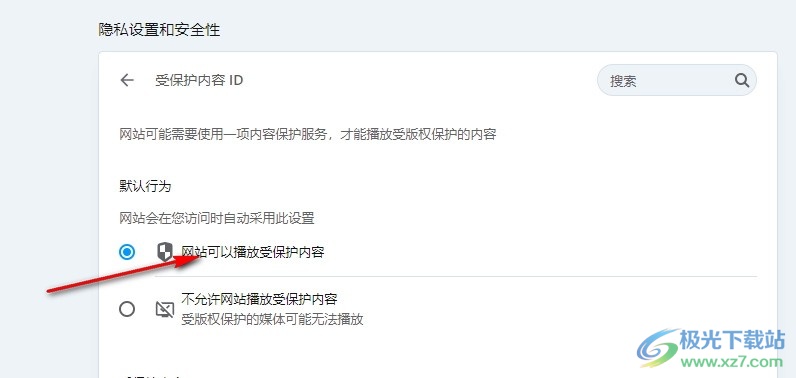
以上就是小编整理总结出的关于欧朋浏览器设置允许播放受保护内容的方法,我们在欧朋浏览器的隐私和安全设置页面中打开网站设置选项,接着打开“更多内容设置”选项,在更多内容设置列表中我们找到“受保护内容ID”选项,最后在受保护内容ID页面中点击选择“网站可以播放受保护内容”即可,感兴趣的小伙伴快去试试吧。

大小:69.61 MB版本:v78.0.4093.147 64位官方版环境:WinAll, WinXP, Win7, Win10
- 进入下载

网友评论